Hvordan endre skriftstørrelsen på Kindle
Hva du skal vite
- Åpne en bok, trykk på toppen av skjermen > Aa > Font, og bruk (-) og (+)-knapper for å justere skriftstørrelsen.
- På eldre Kindle-enheter, trykk fysisk Aa knapp eller menyknappen velg deretter Endre font størrelse.
- Du kan bare endre skriftstørrelsen når du leser en bok.
Denne artikkelen forklarer hvordan du endrer skriftstørrelsen på en Kindle, inkludert hva du skal gjøre hvis du har problemer med å endre skriftstørrelsen.
Hvordan justere tekststørrelse på Kindle
Du kan endre tekststørrelsen på en hvilken som helst Kindle-enhet, og dette alternativet er alltid tilgjengelig via en knapp merket Aa. Tidlige Kindle-modeller som inkluderte et tastatur hadde en fysisk Aa-knapp, som du kunne trykke for å få tilgang til skriftstørrelse alternativer. Modeller uten tastatur hadde en fysisk menyknapp, som du kunne trykke på når du leste en bok for å få tilgang til tekstalternativer.
Fra og med andregenerasjons berøringsskjerm Kindle, justeres tekststørrelsen ved å gå til leseverktøylinjen mens du leser en bok og trykke på Aa-knappen.
Følgende instruksjoner fungerer for alle Kindles, med spesifikke bildetekster der det er forskjellige trinn for spesifikke modeller. Du kan sjekk for å se hvilken Kindle du har hvis du ikke er sikker.
Slik justerer du tekststørrelsen på en Kindle:
-
Åpne en bok, og trykk på øverst på skjermen.
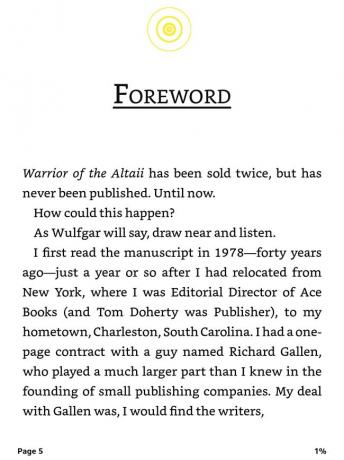
Hvis din Kindle ikke har en berøringsskjerm, hopper du over dette trinnet.
-
Trykk på Aa.
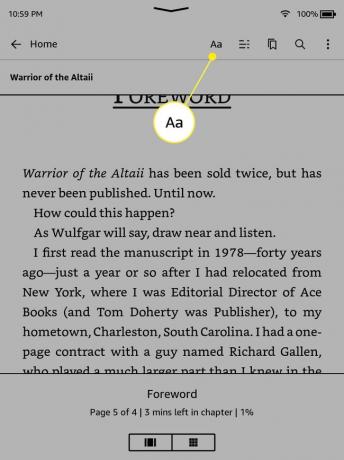
På Kindle 1-3, skyv den fysiske Aa-knapp. På Kindle 4 trykker du på Meny ikonet, og velg deretter Endre font størrelse.
-
Trykk på Font.
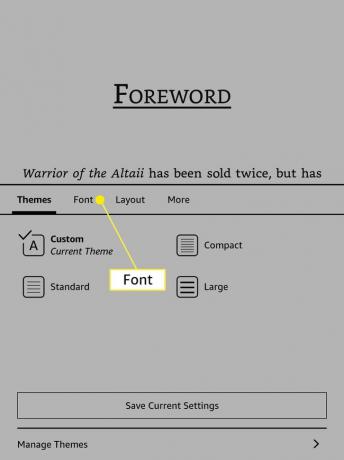
-
Trykk på i Størrelse-delen - for å redusere skriftstørrelsen og + for å øke skriftstørrelsen.
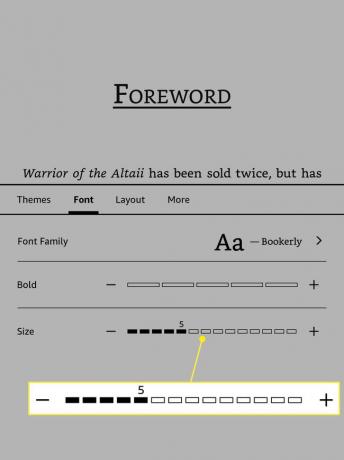
-
Når du er ferdig, trykk på øverst på skjermen for å gå tilbake til boken din.
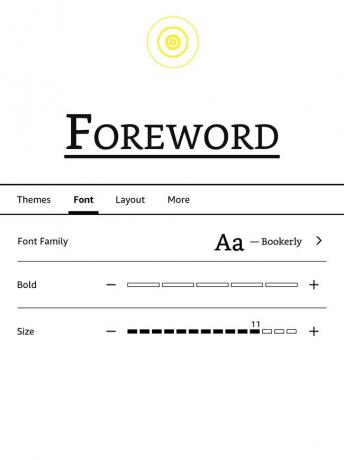
Hvorfor kan jeg ikke endre skriftstørrelsen på Kindle?
Det vanligste problemet som forhindrer endring av skriftstørrelsen på en Kindle er at du bare kan endre skriftstørrelsen mens du leser en bok. Dette alternativet er ikke tilgjengelig på startskjermen, i biblioteket eller i enhetsalternativene. I tidlige versjoner av Kindle ville ikke å trykke på den fysiske Aa-knappen gjøre noe hvis du ikke hadde en bok åpen. I noen senere versjoner kunne du få tilgang til leseverktøylinjen uten at en bok er åpen, men Aa-alternativet vil være nedtonet.
Det andre vanlige problemet som forhindrer endring av skriftstørrelsen på en Kindle er at du bare kan endre skriftstørrelsen i Kindle e-bøker. Hvis du får tak i en e-bok fra en annen kilde, kan det hende du ikke kan endre skriftstørrelsen. Dette problemet kan også dukke opp når du laster dokumenter som PDF-filer direkte på Kindle. Hvis du konvertere PDF-en til Kindle-format, vil du kunne justere tekststørrelsen.
Hvis du fortsatt ikke kan justere skriftstørrelsen selv når du leser bøker du har kjøpt fra Amazon, kan det være lurt tilbakestill Kindle og begynne på nytt. Hvis det heller ikke fungerer, kontakt Amazon for ytterligere støtte.
FAQ
-
Hvordan legger jeg til fonter på Kindle?
Koble Kindle til datamaskinen og dra skriftfilene inn i Skrifter mappe. Nye fonter vises når du trykker på Aa ikon. Kun støtte for Kindles TrueType (TTF), OpenType (OTF) og TrueType Collection (TTC) skriftformater.
-
Hvordan endrer jeg skrifttypen på Kindle Fire HD?
I Kindle-appen trykker du på midten av skjermen og trykker på Aa for å få frem skriftalternativer. For å endre standard tekststørrelse for Fire HD, gå til Innstillinger > Lyder og display > Skriftstørrelse.
-
Hvordan endrer jeg skrifttypen i Kindle for PC-appen?
I Kindle app for PC, å velge Aa nær toppen av appvinduet. Herfra kan du endre fonter og justere tekststørrelsen.
